6 Yol 2022 ile Android’de Desen Kilidinin Kilidini Kolayca Açın
“Android telefonumda desen kilidi nasıl açılır? Desen kilidimi değiştirdim ve şimdi hatırlayamıyorum!”
Son zamanlarda, cihazlarında bir kalıp kilidi açmayı seven okuyucularımızdan buna benzer çok sayıda geri bildirim ve soru aldık. Android cihazınızın şifresini/kalıpını unutmuş olmanız veya başka birinin telefonuna erişmek istemeniz önemli değil, bir Android telefonda kalıbın kilidini nasıl açacağınızı bilmenin birçok yolu vardır. Bu kapsamlı kılavuzda, desen kilidini sorunsuz bir şekilde gerçekleştirmenin 6 farklı yolunu size bildireceğiz.
- Bölüm 1: Desen kilidini DrFoneTool ile açın – Ekran Kilidi Açma (Android)
- Bölüm 2: Android Aygıt Yöneticisi ile Kilidi Açın
- Bölüm 3: ‘Desenimi Unuttum’ özelliğini kullanarak Android kalıp kilidi nasıl açılır?
- Bölüm 4: Samsung Find My Mobile’ı kullanarak Samsung telefon desen kilidinin kilidini açın
- Bölüm 5: Güvenli Modda Android telefon desen kilidi nasıl açılır?
- Bölüm 6: Fabrika ayarlarına sıfırlama ile desen kilidinin kilidini açın
Bölüm 1: DrFoneTool – Ekran Kilidi (Android) ile desen kilidi nasıl açılır?
Bir Android cihazda pin, desen, şifre, parmak izi veya diğer herhangi bir kilidin kilidini açmak istiyorsanız, yardım almanız yeterlidir. DrFoneTool – Ekran Kilidi Açma (Android). Cihazınıza herhangi bir zarar vermeden veya içeriğini silmeden cihazınızdaki kilit ekranını geçmenizi sağlayan oldukça kullanışlı ve gelişmiş bir uygulamadır (telefon modeliniz Samsung veya LG değilse, ekran kilidini açtıktan sonra verileri silecektir). DrFoneTool kullanarak desen kilidinin nasıl açılacağını öğrenmek için şu adımları izleyin:

DrFoneTool – Ekran Kilidi Açma (Android)
Android Ekranındaki Desen Kilitlerini Kolaylıkla Kaldırın
- 4 ekran kilidi türünü kaldırabilir – desen, PIN, şifre ve parmak izleri.
- Yalnızca kilit ekranını kaldırın, bazı Samsung ve LG telefonlarda veri kaybı olmaz.
- Hiçbir teknik bilgiye ihtiyaç yoktur. Herkes halledebilir.
- Samsung Galaxy S/Note/Tab serisi, LG, G2, G3, G4, Huawei, Lenovo, vb. kilidini açın.
1. Adım. Desen kilidini açmak için DrFoneTool’u kurun ve başlatın. Ana ekrandan “Ekran Kilidi Açma‘Seçeneği.

2. Adım. Cihazınızı sisteme bağlayın. Tespit edildiğinde, “ üzerine tıklayın.Android Ekranının kilidini aç‘Düğmesini tıklayın.

3. Adım. Telefonunuzu İndirme Moduna alın. Kapatın ve Ana Sayfa, Güç ve Sesi Kısma tuşlarına aynı anda uzun basın. Daha sonra sisteminizde İndirme Moduna girmek için Sesi Aç tuşuna basın.

4. Adım. Cihazınız İndirme moduna girdiğinde uygulama otomatik olarak algılayacaktır.
5. Adım. Arkanıza yaslanın ve rahatlayın çünkü kurtarma paketini indirmeye başlayacak ve cihazınızın kilidini açmak için gerekli adımları gerçekleştirecektir.

6. Adım. İşlem tamamlandığında bilgilendirileceksiniz. Cihazınızın bağlantısını kesin ve herhangi bir kalıp kilidi olmadan ona erişin.

Android Telefonunuzun kilidini nasıl açacağınızla ilgili aşağıdaki videoyu izleyebilir ve daha fazlasını keşfedebilirsiniz. Wondershare Video Topluluğu.
Bölüm 2: Android Aygıt Yöneticisi ile desen kilidi nasıl açılır?
DrFoneTool’un yanı sıra, bir Android cihazında desen kilitlerinin nasıl açılacağını öğrenmek için birkaç seçenek daha vardır. Yine de bu seçenekler Dr. Fone’unki kadar güvenli veya hızlı değil. Örneğin, yardım alabilirsin Android Cihaz Yöneticisi (Aygıtımı Bul olarak da bilinir) aynısını yapın. Bir cihazı uzaktan çalmak, kilidini değiştirmek, yerini belirlemek veya içeriğini silmek için kullanılabilir. Android’de desen kilidinin nasıl açılacağını öğrenmek için şu adımları izleyin:
1. Adım. Android Cihaz Yöneticisi (Cihazımı Bul) web sitesine https://www.google.com/android/find gidin ve kimlik bilgilerinizi kullanarak giriş yapın.
2. Adım. Google hesabınıza bağlı tüm cihazların bir listesi sağlanacaktır.
3. Adım. Cihazınızı seçerken çeşitli seçenekler göreceksiniz: sil, kilitle ve çal.
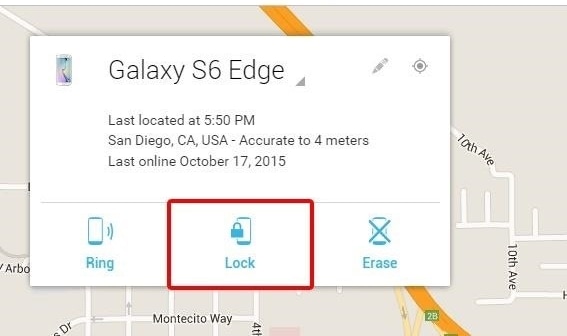
4. Adım. Tıkla ‘kilitlemek‘cihazınızdaki kilit desenini değiştirme seçeneği.
5. Adım. Cihazınız için yeni şifreyi girin ve isteğe bağlı bir kurtarma mesajı yazın.

Adım 6. Bu değişiklikleri uygulayın ve cihazınızdaki kilidi değiştirmek için pencereden çıkın.
Bölüm 3: ‘Desenimi Unuttum’ özelliğini kullanarak Android kalıp kilidi nasıl açılır?
Cihazınız Android 4.4 veya daha eski sürümlerde çalışıyorsa, desen kilidini açmak için “Desenimi Unuttum” seçeneğinin yardımını da alabilirsiniz. İstediğiniz işlemi gerçekleştirmek için üçüncü taraf bir araca veya başka bir cihaza ihtiyacınız olmayacak. Cihazınızda desen kilidinin nasıl açılacağını öğrenmek için şu adımları izleyin:
1. Adım. Aşağıdaki ekranı almak için cihazınızda herhangi bir yanlış desen sağlamanız yeterlidir.
2. Adım. Ekranın altından “Desenimi Unuttum” özelliğine dokunabilirsiniz.

3. Adım. Google kimlik bilgilerinizle cihazınızın kilidini açma seçeneğini belirleyin.
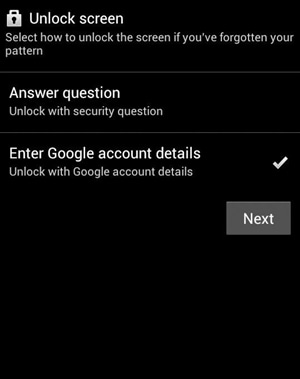
4. Adım. Cihazınıza bağlı hesabın doğru Google kimlik bilgilerini sağlayın.
5. Adım. Daha sonra cihazınız için yeni bir desen ayarlayabilir ve onaylayabilirsiniz. Bu, yeni model kilidiyle Android cihazınıza erişmenizi sağlar.
Bölüm 4: Samsung Find My Mobile’ı kullanarak Samsung telefon desen kilidinin kilidi nasıl açılır?
Tıpkı Android gibi, Samsung da bir cihazı uzaktan bulmak ve üzerinde çeşitli diğer işlemleri gerçekleştirmek için özel bir özellik geliştirdi. Samsung Find My Mobile hizmeti, cihazınızın yerini belirlemek, kilidini değiştirmek, verilerini silmek ve diğer birkaç görevi gerçekleştirmek için kullanılabilir. Hizmetin yalnızca Samsung Android cihazlar için çalıştığını söylemeye gerek yok. Aşağıdaki talimatları izleyerek bu araçla kalıpların nasıl açılacağını öğrenebilirsiniz:
1. Adım. Samsung’un Mobilimi Bul resmi web sitesine https://findmymobile.samsung.com/ gidin ve Samsung hesabı kimlik bilgilerinizi kullanarak oturum açın.
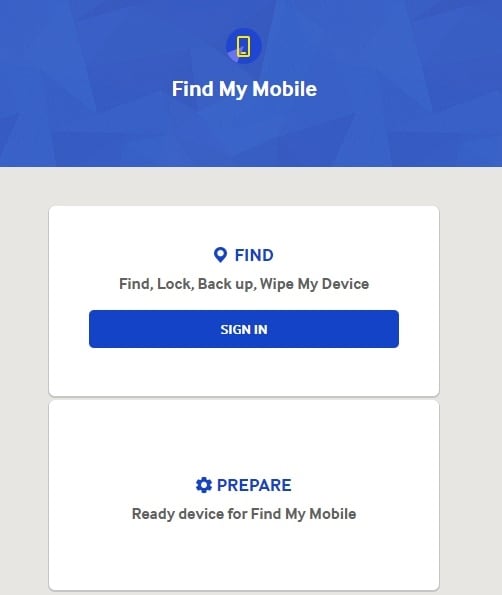
2. Adım. Sol panelden cihazınızı seçebilirsiniz. Varsayılan olarak, haritadaki konumunu sağlayacaktır.

3. Adım. Ayrıca, çeşitli diğer hizmetlere de buradan erişebilirsiniz. Devam etmek için “Cihazımın Kilidini Aç” seçeneğine tıklayın.
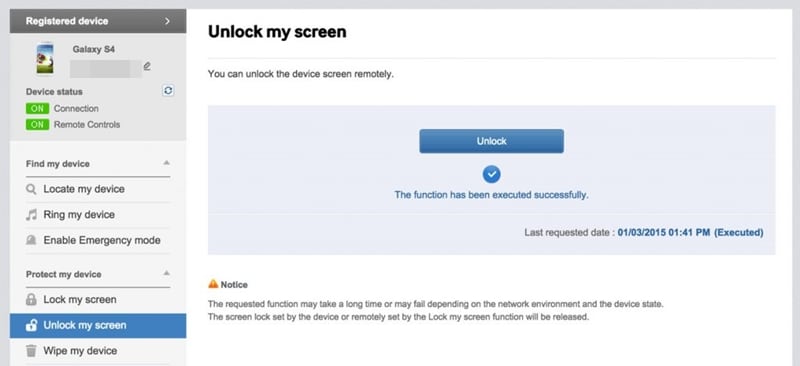
4. Adım. Şimdi tek yapmanız gereken, cihazınızda desen kilidi açmak için “Kilidi Aç” düğmesine tıklamak.
5. Adım. Samsung cihazınızın kilidini açtıktan sonra, bir ekran mesajı hakkında bilgilendirileceksiniz.
Bölüm 5: Güvenli Modda Android desen kilidi nasıl açılır?
Bu, bir Android cihazında kalıpların nasıl açılacağını bilmek için basit ve etkili bir çözümdür. Bununla birlikte, bu çözüm yalnızca üçüncü taraf kilit ekranı uygulamaları için çalışacaktır. Telefonunuzun yerel kilitleme özelliğini kullanıyorsanız, çalışmayabilir. Telefonunuzu Güvenli Modda yeniden başlattıktan sonra, herhangi bir sorun yaşamadan kalıp kilidini kolayca geçebilirsiniz. Tek yapmanız gereken şu adımları takip etmek:
1. Adım. Güç menüsünü ekranına getirmek için cihazınızdaki Güç düğmesine basmanız yeterlidir.
2. Adım. Şimdi, “Kapat” seçeneğine dokunun ve basılı tutun.
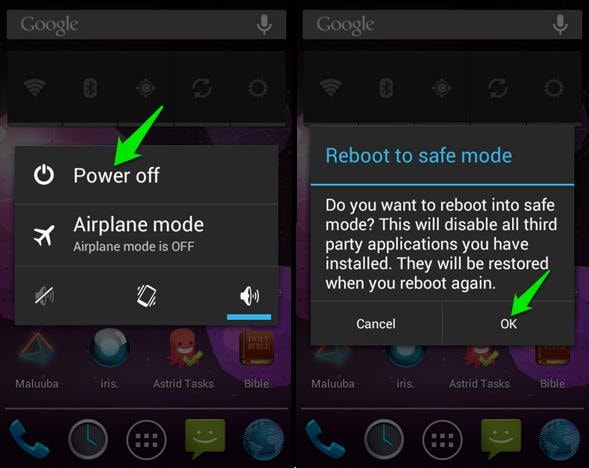
3. Adım. Bu, aşağıdaki açılır mesajı görüntüler. Kabul edin ve telefonunuzu Güvenli Modda yeniden başlatın.
4. Adım. Cihaz Güvenli Modda yeniden başlatıldığında, üçüncü taraf kilit ekranı otomatik olarak devre dışı bırakılır.
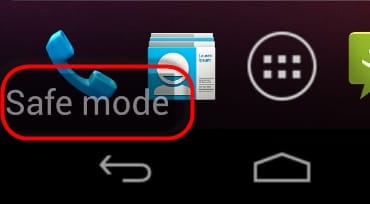
Daha sonra cihazın Ayarlar > Uygulamalar bölümüne gidebilir ve üçüncü taraf uygulamasını da kaldırabilirsiniz. Bu şekilde, başka herhangi bir uygulama için desen kilidinin nasıl açılacağını öğrenebileceksiniz.
Bölüm 6: Fabrika ayarlarına sıfırlama ile desen kilidi nasıl açılır?
Cihazınızdaki verileri ve kayıtlı ayarları tamamen sileceğinden bunu son çare olarak düşünün. Adından da anlaşılacağı gibi, cihazınız verilerini kaybederek fabrika ayarlarına döndürülecektir. Yine de, fabrika ayarlarına sıfırlama yaparak bir kalıbın nasıl açılacağını öğrenmek istiyorsanız, şu adımları uygulayabilirsiniz:
1. Adım. Başlamak için cihazınızda Kurtarma Moduna girin. Bu, Ana Sayfa, Güç ve Sesi Açma tuşuna aynı anda basılarak yapılabilir.
2. Adım. Yine de, doğru tuş kombinasyonu Android cihazının bir sürümünden diğerine farklılık gösterebilir.
3. Adım. Gezinmek için Sesi Yükselt ve Azalt tuşunu ve bir seçim yapmak için Güç/Ana Sayfa düğmesini kullanın.

4. Adım. Desen kilidini açmak için verileri sil/fabrika ayarlarına sıfırla seçeneğini seçin.
5. Adım. Cihazınızı fabrika ayarlarına sıfırlama seçiminizi onaylayın.

6. Adım. Telefonunuz gerekli işlemleri yapacağı için bir süre bekleyin.
7. Adım. Daha sonra, telefonunuzu yeniden başlatmayı ve herhangi bir kilit ekranı olmadan erişmeyi seçebilirsiniz.
Kapatın!
Bu kılavuzu takip ederek, cihazınızdaki desen kilidini çok fazla sorun yaşamadan nasıl açacağınızı kesinlikle öğrenebileceksiniz. Veri kaybı olmadan desen kilidini açmak için DrFoneTool – Ekran Kilidi Açma (Android) kullanmanızı öneririz. Kullanıcı dostu bir arayüze sahiptir ve istenen sonuçları vereceğinden emin olabilirsiniz. Artık bir Android cihazında kalıpların nasıl açılacağını bildiğinize göre, bu bilgileri onlara yardımcı olmak için başkalarıyla da paylaşabilirsiniz!
En son makaleler

